想知道大气层恢复NAND备份怎么搞吗?下面小编来给大家分享一下switch大气层恢复NAND备份教程,感兴趣就跟小编一起来看看吧。
大气层恢复NAND备份教程v1.0 因为很多玩家只会备份NAND却不会恢复,所以下面介绍大气层恢复NAND的方法!本教程只针对大气层的备份和恢复!不适用sxos系统的备份! 第一步:首先找到你在电脑上的三个备份文件boot0,boot1,rawnand.bin。(本教程以完整备份文件作说明),通常这三个文件都是放在backup文件夹里面的,三个文件加起来容量是29.1G才是完整备份!把整个backup文件夹复制到TF卡根目录。如下面:

复制到TF卡之后我们需要把这三个文件移动到restore文件夹里面,如下图所示:
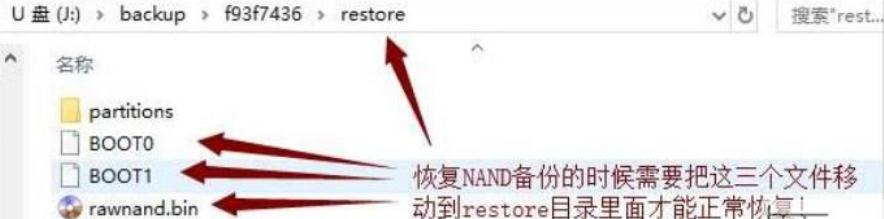
然后我们把TF卡插回switch游戏机。确保sd卡没有大气层文件,不然下一步注入文件后会直接开机,这里建议先把大气层的TF卡文件夹atmosphere改成其他名字或者在名字后面加个数字!等恢复完成后再改回来! 第二步:短接注入大气层hekate文件,建议使用新版本,短接注入有很多种方法,电脑可以注入,安卓手机可以注入,还有各种注入器也可以注入!大家自己选择注入方法!注入之后会出现如下图:
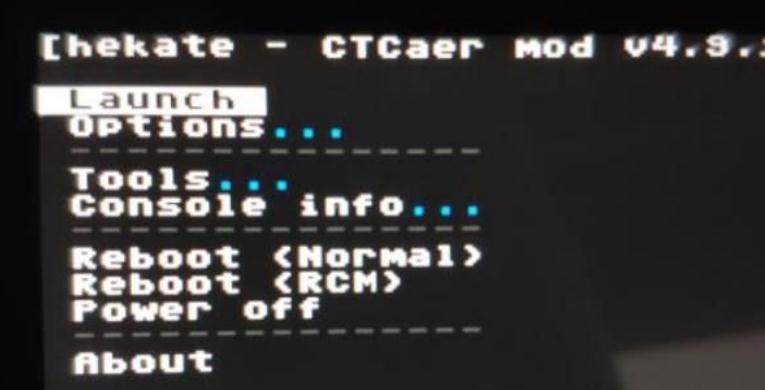
用switch音量键控制,电源键确认,选择Tools选项进入,
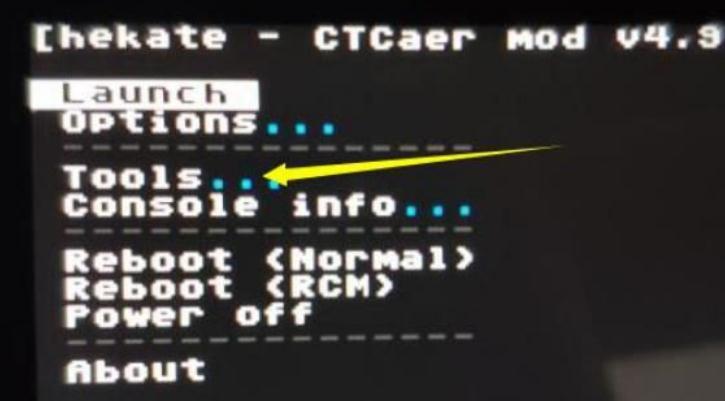
进入之后如下图,再选择Restore选项进入
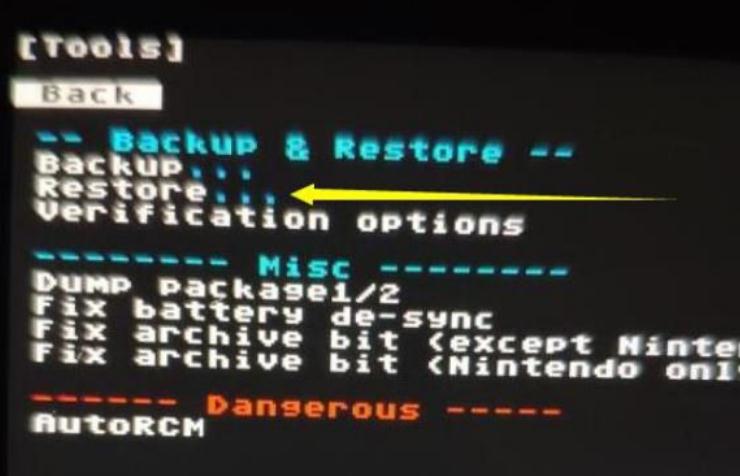
然后选择恢复BOOT0/1
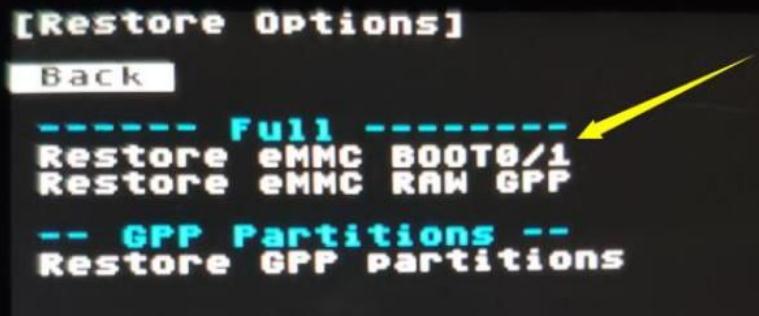
进入后会让你先等待10秒倒计时,倒计时结束后按电源键确认恢复:
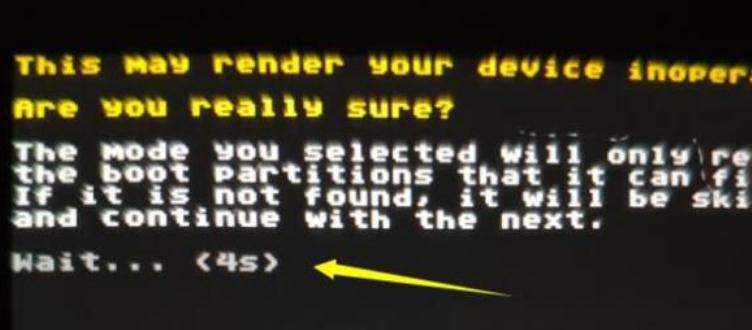
恢复完成后会显示两个绿色的100%进度条:
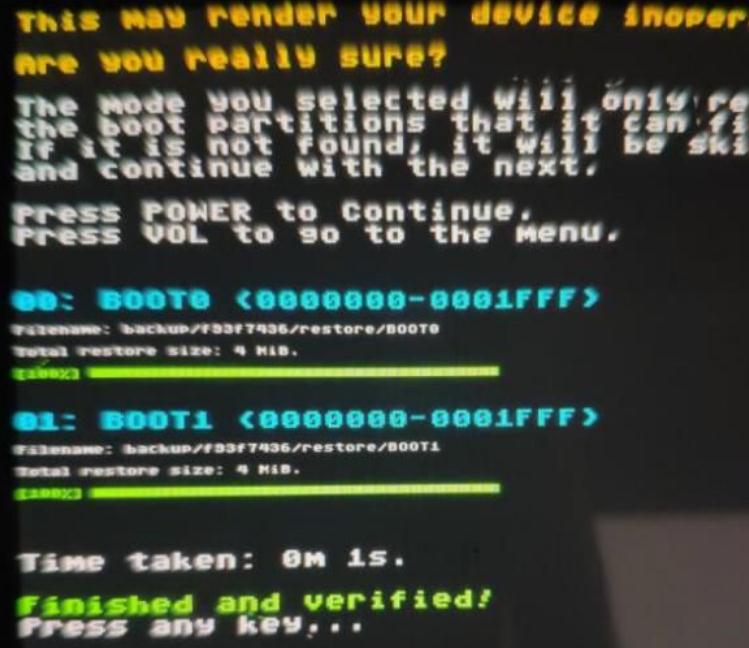
然后按音量键返回上级目录:再选择RAW GPP选项:
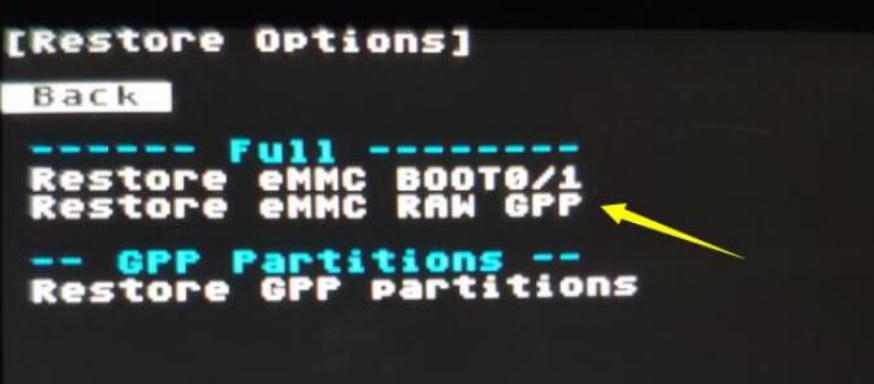
进入后同样等待10秒倒计时,完成后按电源键确认开始恢复,这个恢复需要1个小时左右时间,耐心等待完成,如果担心没电,可以插上充电器充电!
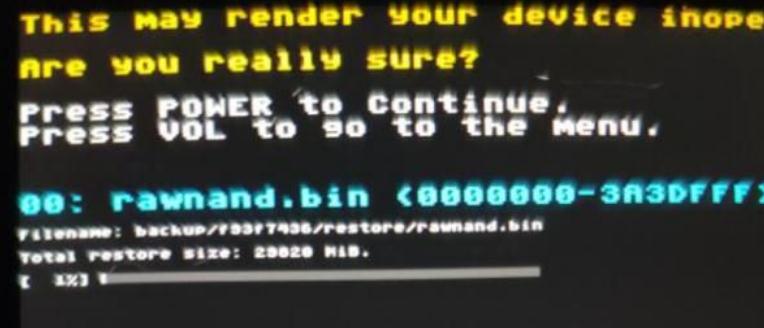
恢复完成后就可以直接按住电源键10秒强制关机了,然后再把sd卡插回电脑复制新的系统短接注入开机即可!
以上内容就是小编为大家带来的switch大气层恢复NAND备份教程,更多精彩内容敬请关注白鲸游戏。
|